Rett opp Excel stdole32.tlb-feil i Windows 10
Miscellanea / / April 22, 2022
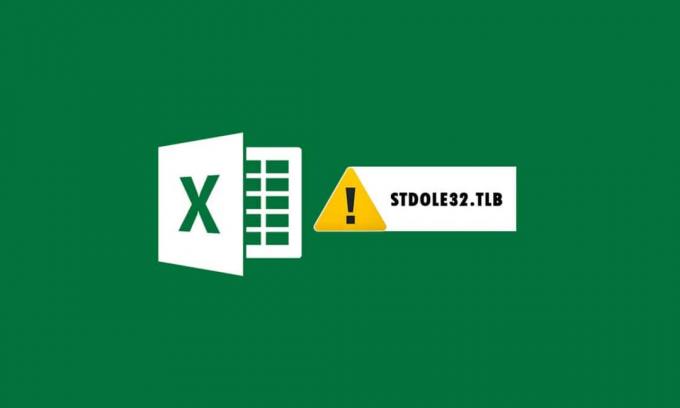
Microsoft Office er et stykke programvare du bruker daglig. Du kan ikke ignorere viktigheten av et MS Office-program, enten du skriver et dokument, forbereder et dataark eller presenterer en presentasjon. På grunn av flere problemer med Microsoft Office-pakken, kan det være et mareritt å åpne Microsoft Word eller Excel. Når du starter Microsoft Word eller Microsoft Excel, prøver Windows å sette opp Microsoft Office 2007, noe som er kjedelig, og du får stdole32.tlb-feil som et resultat. Fortsett å lese denne artikkelen for å fikse denne feilen.
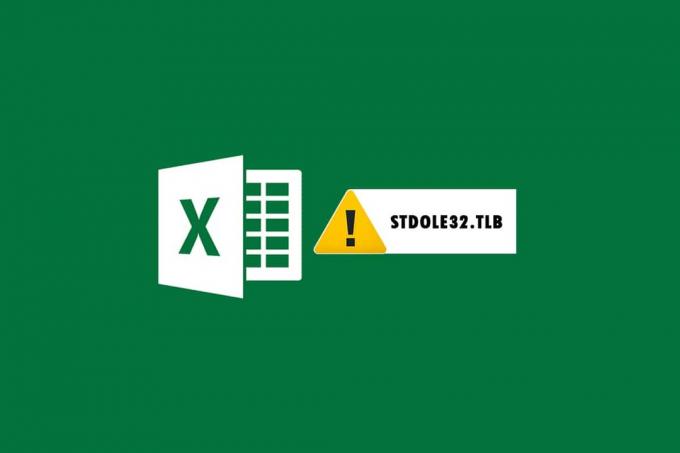
Innhold
- Slik fikser du Excel stdole32.tlb-feil i Windows 10
- Metode 1: Reparer Microsoft Office
- Metode 2: Oppdater Windows
- Metode 3: Kjør Malware Scan
- Metode 4: Reparer systemfiler
- Metode 5: Endre tillatelse for registernøkler
- Metode 6: Slett Office-nøkler fra registerdatabasen
- Metode 7: Slett midlertidige filer
- Metode 8: Gi nytt navn til installasjonsfilen
- Metode 9: Avinstaller nylige oppdateringer
- Metode 10: Installer Microsoft Office på nytt
- Metode 11: Utfør systemgjenoppretting
Slik fikser du Excel stdole32.tlb-feil i Windows 10
- Feil i Excel stdole32.tlb Minnelekkasje: Når det oppstår et minnelekkasjeproblem, øker størrelsen på Excel-minnet regelmessig, noe som reduserer den generelle systemytelsen. Den starter også en uendelig sløyfe eller gjentatt ytelse av samme jobb.
- Feil stdole32.Tlb Logisk feil: Til tross for at du har tildelt riktig inngang, kan du begynne å motta feil utgang på grunn av denne logiske feilen. Hovedårsaken til denne feilen er en feil i Microsoft Corporations kildekode, som har ansvaret for å håndtere alle innkommende data.
- stdole32.tlb Feil krasj: Denne feilen forhindrer Excel-programvaren i å utføre noen oppgaver. Bortsett fra det er ikke Excel-programmet i stand til å gi passende utdata som svar på de gitte input.
Denne feilen oppstår når Excel-programmer krasjer eller mislykkes. Feilen betyr at noe kode ikke fungerer under kjøring, men det betyr ikke nødvendigvis at den er ødelagt. Denne Excel-feilen er ganske irriterende siden den hindrer prosessen. Excel 2007-brukere blir ofte konfrontert med dette problemet, selv om det ikke er begrenset. Brukere av Excel 2019 og 2016 har også rapportert dette problemet. Denne artikkelen vil være svært nyttig hvis du har problemer med denne Excel-feilen.
Metode 1: Reparer Microsoft Office
Som tidligere nevnt, opplever kunder feilen på grunn av en feil i Microsoft Office-produktet. Å reparere Microsoft Office 2007 er det første alternativet du kan prøve. I tilfelle filkorrupsjon vil filene bli erstattet med nye når Microsoft Office repareres. Som et resultat foreslås det at du fikser Microsoft Office 2007-pakken, siden dette er et vanlig problem med Excel 2007. Dette vil løse filkorrupsjonen, og filene vil bli erstattet med nye når Microsoft Office har blitt reparert. Her er handlingene du må gjøre:
1. trykk Windows + R-tastene samtidig for å åpne Løpe dialogboks.
2. Type appwiz.cpl og trykk på Enter-tasten å åpne appleten for Programmer og funksjoner.
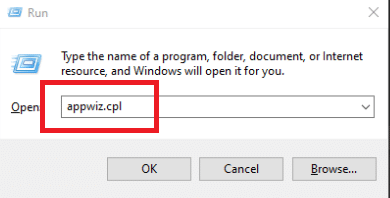
3. Høyreklikk på Microsoft Office 2007 og klikk på Endring.
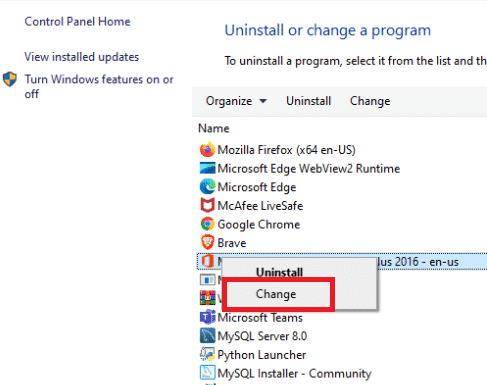
4. Klikk på Ja i ledeteksten.
5. Etter det klikker du på Reparere og så Fortsette.
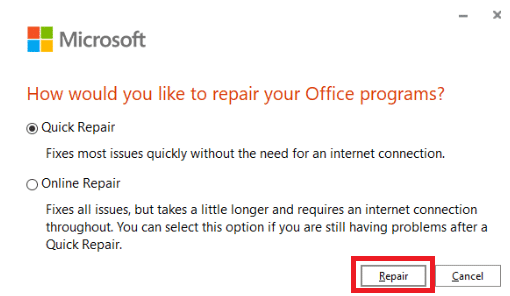
6. Igjen, klikk på Reparere.
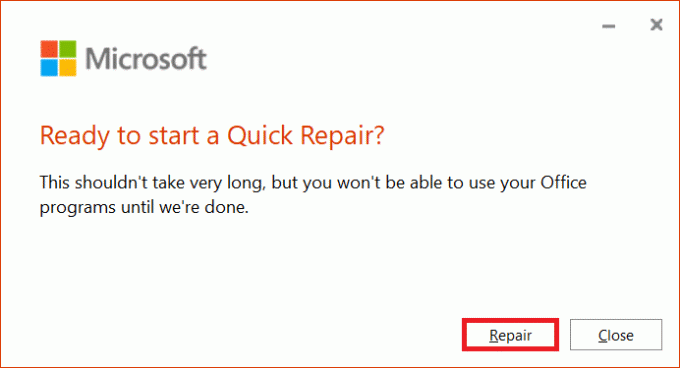
7. Etter at Microsoft Office 2007 har fullført reparasjonen, klikker du på Lukk.
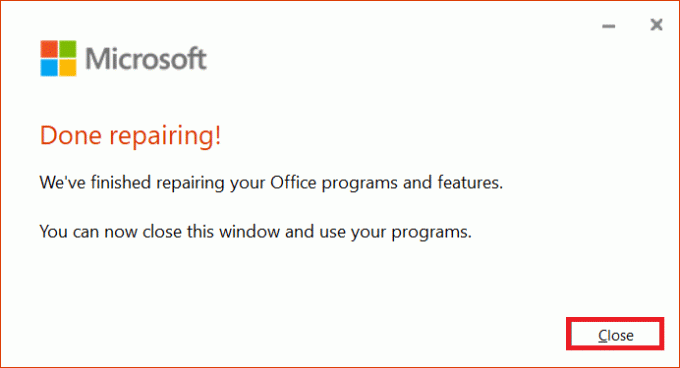
Metode 2: Oppdater Windows
Windows-oppdateringer løser en rekke problemer og feil. Sjekk for å finne ut om den nyeste oppdateringen har blitt brukt på Windows. Som et resultat vil du oppdatere operativsystemet på dette stadiet for å løse problemet. Les vår guide på Hvordan laste ned og installere den siste oppdateringen for Windows 10 å gjøre slik.
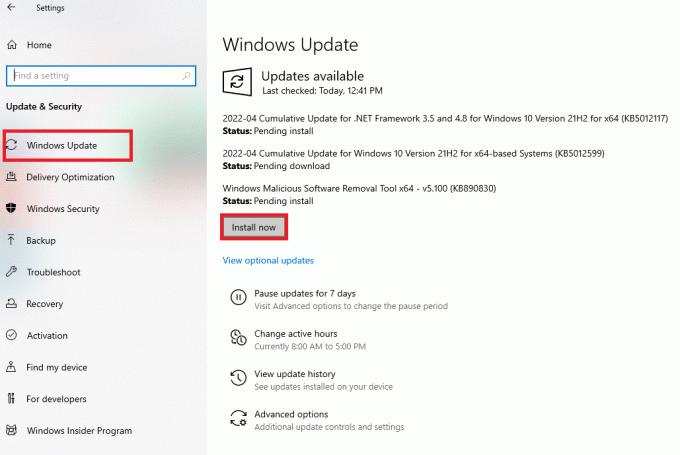
Les også:Reparer Microsoft Office som ikke åpnes på Windows 10
Metode 3: Kjør Malware Scan
Hvis du fortsatt opplever dette problemet i Excel etter å ha prøvd løsningene ovenfor, er det mulig at et virus eller skadelig programvare har infiltrert systemet ditt og forårsaker stdole32.tlb-feilen. Som et resultat anbefales det å skanne og fjerne eventuell skadelig programvare eller virus fra datamaskinen. Les vår guide på Slik fjerner du skadelig programvare fra PC-en din i Windows 10 å gjøre slik.

Metode 4: Reparer systemfiler
Det er en sjanse for at noen vitale systemfiler har blitt skadet, noe som resulterer i stdole32.tlb-feilen i Excel. Systemfilsjekken (SFC)-skanningen vil være til enorm hjelp for å håndtere dette scenariet. SFC-skannemetoden undersøker alle skadede filer før de repareres. Som et resultat anbefales det at du utfører en fullstendig systemfilkontrollskanning for å løse problemet. Følgende er tiltakene du må ta. Les vår guide på Hvordan reparere systemfiler på Windows 10 og følg trinnene som instruert for å reparere alle dine korrupte filer.
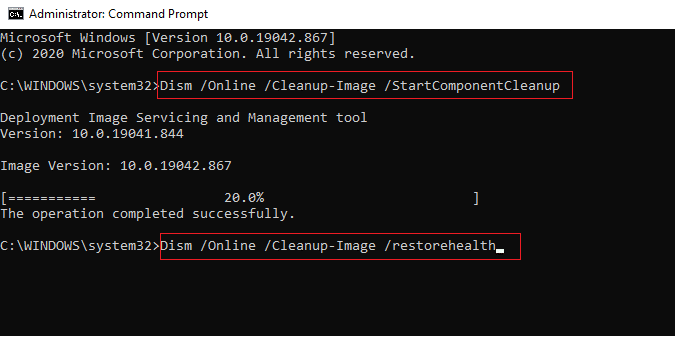
Les også:Hvordan kopiere og lime inn verdier uten formler i Excel
Metode 5: Endre tillatelse for registernøkler
Hvis prosedyren ovenfor ikke fungerer, prøv å endre ulike tillatelser i registerdatabasen på denne måten. Følg instruksjonene nedenfor for å gjøre det.
Merk: For å unngå ytterligere problemer, foreslås det at du sikkerhetskopierer registerdatabasen før du gjør noen endringer. I tilfelle en feilkonfigurasjon kan du gjenopprette registerdatabasen til en tidligere tilstand der alt fungerte bra.
1. trykk Windows + R-tastene samtidig for å starte Løpe dialogboks.
2. Type regedit og trykk på Enter-tasten for å åpne Registerredigering vindu.

3. Klikk på Ja i Brukerkonto-kontroll ledetekst.
4. Plukke ut Fil, deretter Eksport fra rullegardinmenyen.
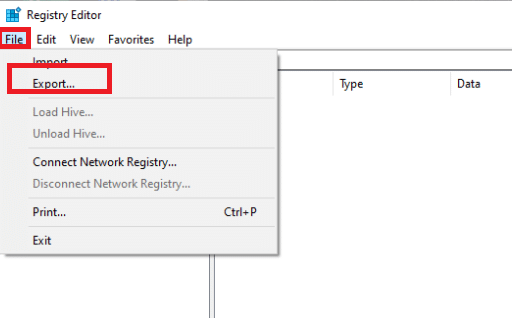
4. Skriv deretter Filnavn. Under Eksporter rekkevidde, plukke Alle og klikk Lagre.

5. Gå til den angitte plasseringsbanen i Registerredigering.
HKEY_CLASSES_ROOT\Excel. Diagram.8.

6. Høyreklikk på Utmerke. Diagram.8 og velg Tillatelser fra rullegardinmenyen.

7. Klikk på Legge til i Tillatelser-vinduet.

8. Type Alle sammen under Skriv inn objektnavnene og klikk deretter Sjekk navn.
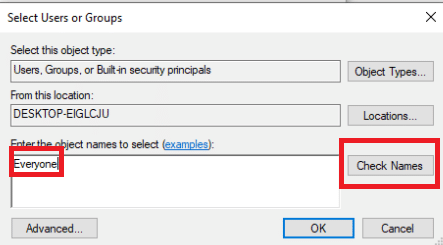
9. For å bekrefte tilføyelsen av elementet Alle, klikk på OK.
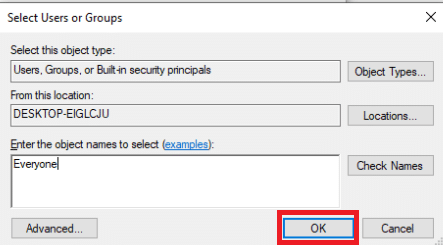
10. Etter det klikker du på Avansert knapp.

11. Endre eier ved å klikke Endring.
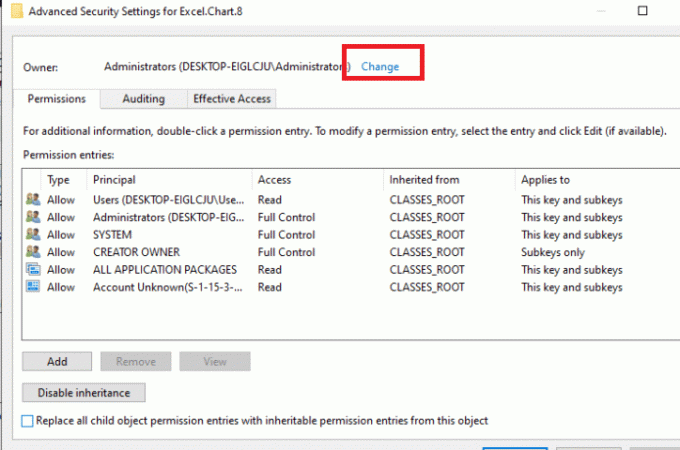
12. Type Alle sammen under Skriv inn objektnavnene og klikk deretter på Sjekk navn.
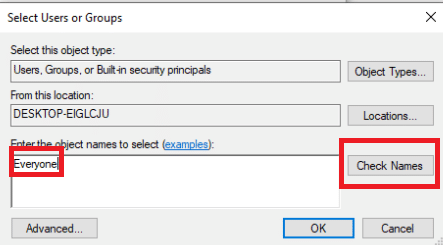
13. For å bekrefte tilføyelsen av elementet Alle, klikk OK.
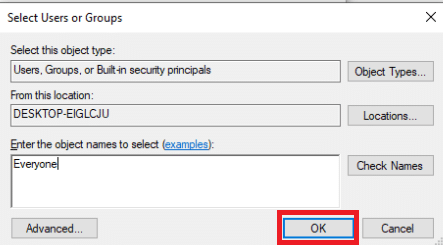
14. Etter det klikker du på Søke om og så OK.
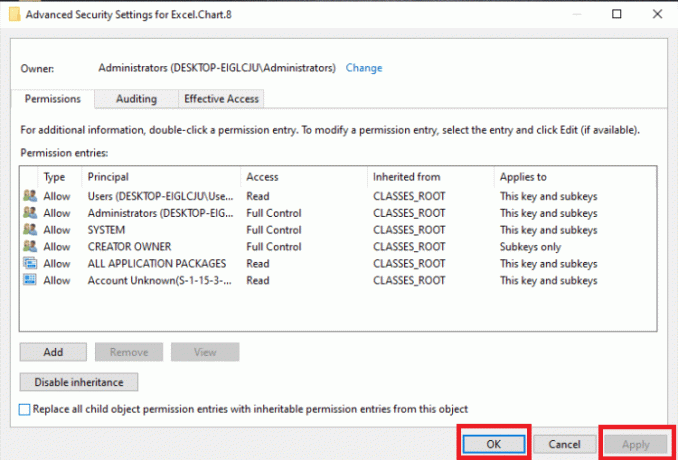
15. Plukke ut Alle sammen under Tillatelser og huk av Full kontroll og Lese esker.
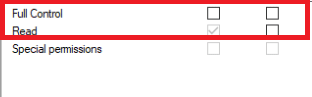
16. Klikk på Søke om og OK.

17. trykk F5 nøkkel for å oppdatere registerdatabasen, noe som resulterer i opprettelsen av en ny undernøkkel kalt Protokoll under Excel. Diagram.8.
18. Gjenta Trinn 7–16 for å oppdatere tillatelsene til denne nøkkelen.
19. Oppdater registerdatabasen ved å trykke på F5 nøkkel og gjenta prosedyrene for å gi tillatelse til StdFileEditing\Server undernøkkel.
20. Til slutt lukker du Registerredigering vindu.
Metode 6: Slett Office-nøkler fra registerdatabasen
For å fikse denne feilen, må du håndtere registeret igjen. Før du gjør noen registreringsendringer, anbefaler vi at du tar en sikkerhetskopi av registerdatabasen. Du kan lage en sikkerhetskopi som du gjorde i forrige metode. Hvis det er en feilkonfigurasjon av registret, kan du gjenopprette registerdatabasen til en tidligere tilstand der alt fungerte bra. Gjenkjenne hvordan du utfører handlingene som er skissert for å fikse stdole32.tlb-feil.
Merk: Hvis du ikke kan fjerne eller finne noen nøkler, ikke bekymre deg for det; det vil ikke påvirke resultatet av feilsøkingen.
1. trykk Windows + R-tastene samtidig for å starte Kjør dialogboksen.
2. Type regedit og trykk på Enter-tasten for å åpne Registerredigering vindu.

3. Klikk på Ja i ledeteksten.
4. Plukke ut Fil, deretter Eksport fra rullegardinmenyen.
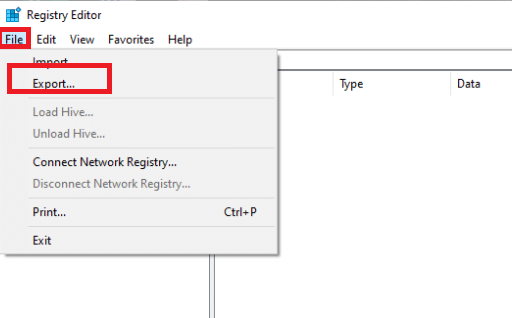
5. Skriv deretter Filnavn. Under Eksporter rekkevidde, plukke Alle og klikk Lagre.

6. Gå til følgende sted i Registerredigering.
HKEY_CURRENT_USER\Software\Microsoft\Office
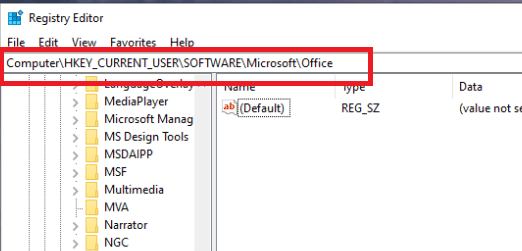
7. Høyreklikk på undernøklene Ord og utmerke og velg Slett for å fjerne dem.
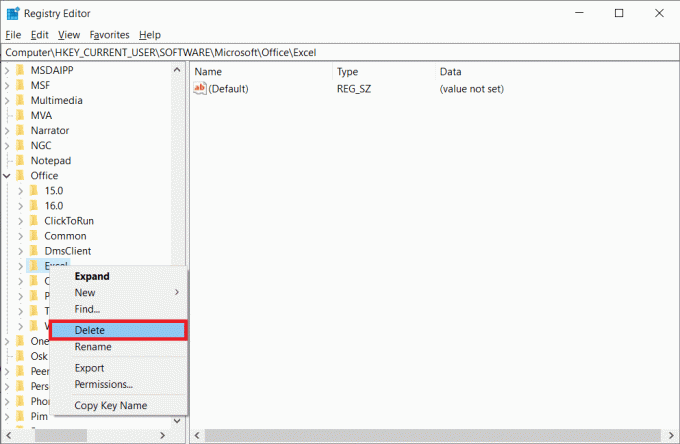
8. Deretter åpner du undermappene 8.0, 9.0, 10.0, 11.0 og 12.0, og slette undernøklene utmerke og Ord.
Merknad 1: Hvis du har problemer med Word, slett undernøkkelen Ord, og hvis du har problemer med begge, slett begge Ord og utmerke.
Notat 2: Hvis du ikke finner disse undermappene, se etter andre versjoner som 15.0 og 16.0.

9. Klikk på Ja for å bekrefte slettingen av nøkkelen.
10. På samme måte, slette de undernøkler merket Ord og utmerke i stien
HKEY_LOCAL_MACHINE\SOFTWARE\Wow6432Node\Microsoft\Office.

11. Til slutt lukker du Registerredigering vindu.
Les også:Hvordan stoppe Microsoft Teams fra å åpne ved oppstart
Metode 7: Slett midlertidige filer
Enkelte data bufres av applikasjoner for å forbedre lastehastigheter og brukeropplevelse. Imidlertid kan denne hurtigbufferen bli skadet med tiden, og forstyrre viktige systemfunksjoner. For mye bufrede data forårsaker også denne minnelekkasjefeilen. Som et resultat vil du slette alle de midlertidige filene på datamaskinen som vist i trinnene nedenfor for å fikse stdole32.tlb-feilen.
1. trykk Windows + R-tastene samtidig for å starte Kjør dialogboksen.
2. Type %temp% og treffer Enter-tasten for å åpne temp mappe.

3. For å velge alle filene, trykk Ctrl + A-tastene og så Shift + Delete-tastene å fjerne dem helt.

Metode 8: Gi nytt navn til installasjonsfilen
Å gi nytt navn til installasjonsfilen kan hjelpe deg med å omgå dette problemet under noen omstendigheter. Dette Excel-problemet kan løses på denne måten. Som et eksempel,
1. trykk Windows + I-tastene å åpne Filutforsker.
2. Naviger til følgende plassering sti.
C:\Program Files\Common Files\microsoft shared\OFFICEX\Office Setup Controller
Merknad 1: Hvis du ikke kan navigere til denne banen, prøv følgende sti.
C:\Program Files (x86)\Common Files\microsoft shared\OFFICEX\Office Setup Controller
Notat 2: De X må erstattes med versjon av Microsoft Office installert i systemet ditt.

3. Nå, Høyreklikk på oppsettfil og velg Gi nytt navn.
Merk: Gi nytt navn til filen til noe annet enn Oppsett.
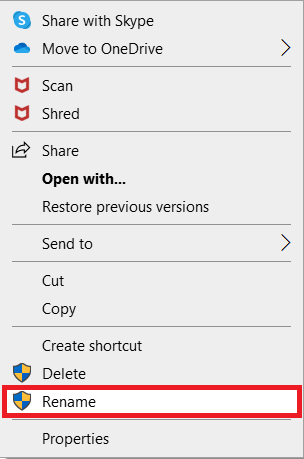
4. Bekrefte eventuelle forespørsler, hvis noen.
5. Når du støter på feilen, kjør programmet og velg OK.
Les også:Hvordan låse eller låse opp celler i Excel
Metode 9: Avinstaller nylige oppdateringer
Eventuelle tidligere inkompatible oppdateringer på din Windows 10 PC kan ikke også forårsake dette problemet. Derfor anbefales du å avinstallere de siste oppdateringene som er installert på datamaskinen din for å løse Excel stdole32.tlb-feilen. Det er veldig enkelt å utføre oppgaven, og trinnene demonstreres som følger.
1. Slå den Windows-tast og type Kontrollpanel. Klikk deretter på Åpen som vist.
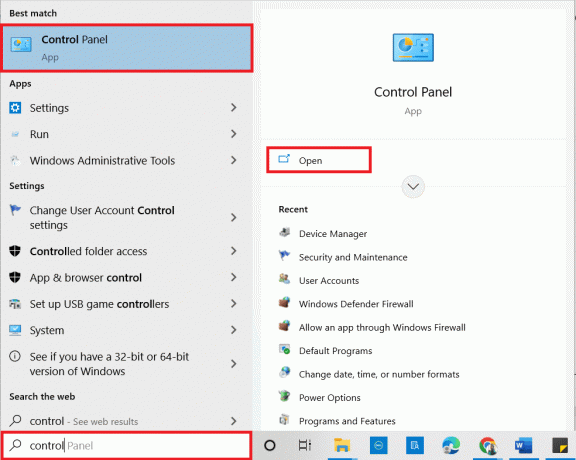
2. Sett Se etter som Kategori.
3. Nå, klikk på Avinstaller et program alternativet under Programmer menyen som vist.

4. Klikk på Se installerte oppdateringer i venstre rute som vist.
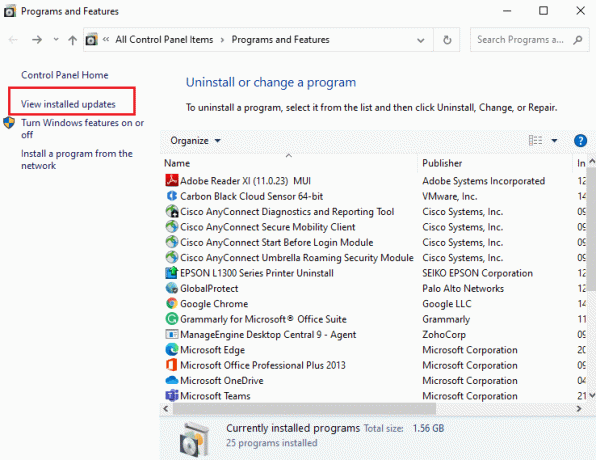
5. Nå, søk og velg den siste oppdateringen ved å referere til Installert på dato og klikk på Avinstaller alternativ som vist nedenfor.
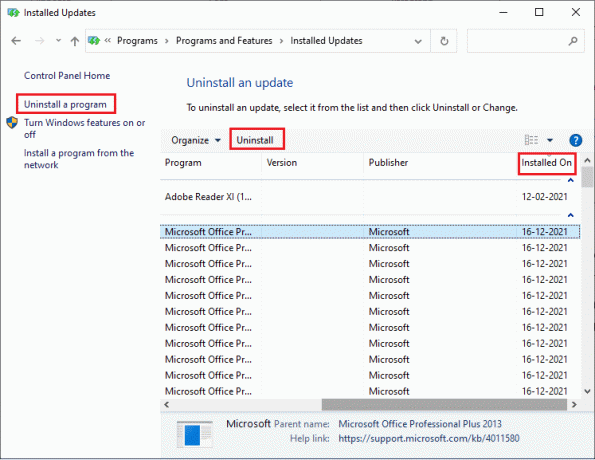
6. Bekreft til slutt en eventuell melding og start PC-en på nytt.
Metode 10: Installer Microsoft Office på nytt
Mange mennesker opplever denne stdole32.tlb-feilen på grunn av en ufullstendig installasjon av et defekt Microsoft Office-program. Som et resultat anbefales det at du sletter Office fullstendig og deretter installerer det på nytt etter å ha hentet det fra Microsofts offisielle nettsted. Manuell avinstallering av et program vil ikke slette noen gjenværende komponenter fra maskinene. Følg disse trinnene for å fjerne Office fra datamaskinen:
1. trykk Windows + I-tastene samtidig for å åpne Innstillinger.
2. Plukke ut Apper.
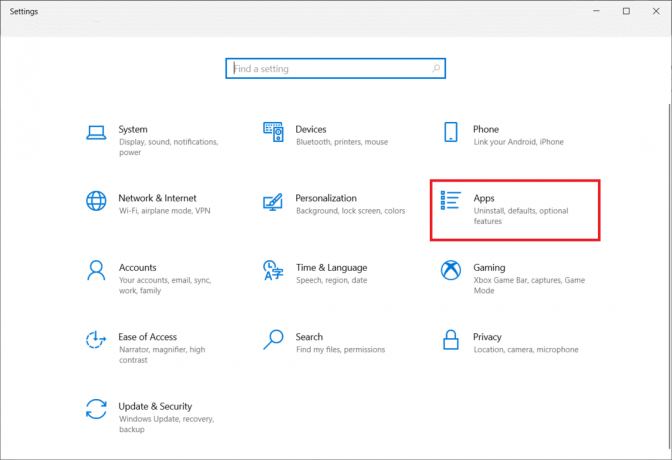
3. Rull ned og klikk på Microsoft Office.

4. Klikk på Avinstaller.

5. Klikk på Avinstaller i popup-vinduet da ja fra popup-vinduet.
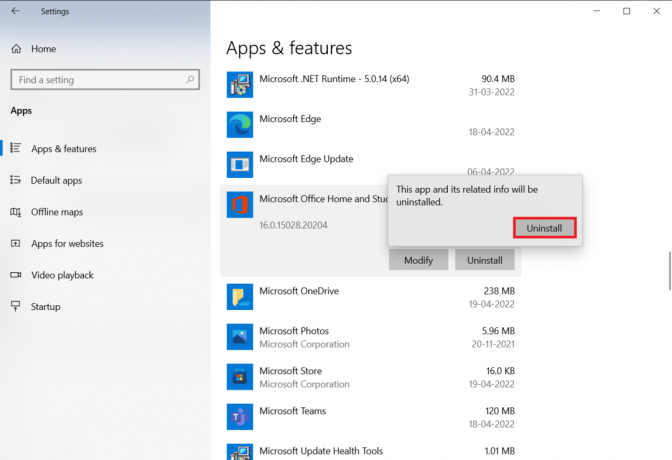
6. Deretter, start PC-en på nytt.
7. nedlasting Microsoft Office fra offesiell nettside.
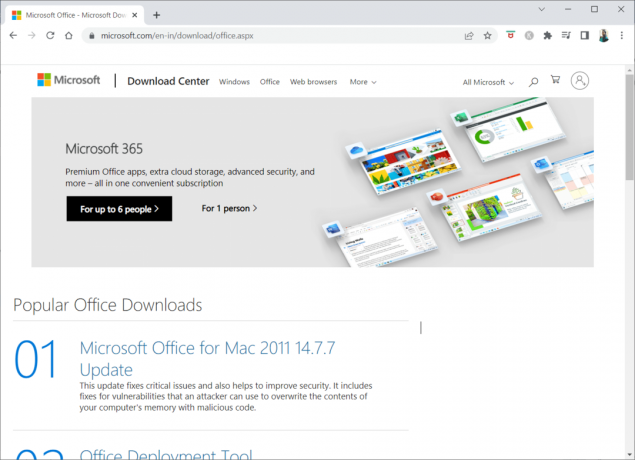
Les også:Hvordan fryse rader og kolonner i Excel
Metode 11: Utfør systemgjenoppretting
Hvis ingen av disse metodene fungerte for deg, gjenopprett datamaskinen til forrige versjon som en siste utvei. For å gjøre det, følg vår guide på Slik bruker du systemgjenoppretting på Windows 10 og implementer instruksjonene som vist. Til slutt vil datamaskinen din bli gjenopprettet til en tidligere tilstand der den ikke har noen feil i det hele tatt.

Etter å ha gjenopprettet din Windows 10 PC, sjekk om feilen er løst.
Anbefalt:
- Løs Microsoft Store som ikke fungerer på Windows 10
- Reparer Windows 10 File Explorer Working on it-feil
- Hvordan sette bakgrunnsbilde for Microsoft Word
- Hvordan redigere VCF-fil på Windows 10
Vi håper du fant denne informasjonen nyttig og at du klarte å løse problemet stdole32.tlb feil. Fortell oss hvilken teknikk som var mest fordelaktig for deg. Hvis du har spørsmål eller kommentarer, vennligst bruk skjemaet nedenfor.



